MT5(メタトレーダー5)の新規注文パネルからの注文方法(新規の成行注文、指値・逆指値注文の発注)
新規注文パネルの表示方法
新規注文パネルから注文を行うためには新規注文パネルを表示する必要があります。
新規注文パネルを開く方法は主に次の3つがあります。
①ツールバーから表示
MT5のツールバーの中から新規注文の部分をクリックします。
![]()
②メニューから表示
MT5のメニューの「ツール」から「新規注文」を選択します。
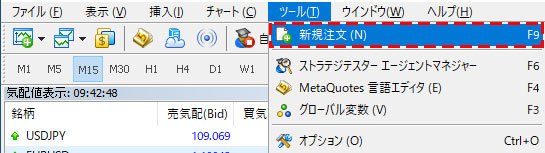
③チャートから右クリックして表示
チャート上で右クリックし、表示されるメニューから「プライズボード」の中にある「新規注文」を選択し、表示します。
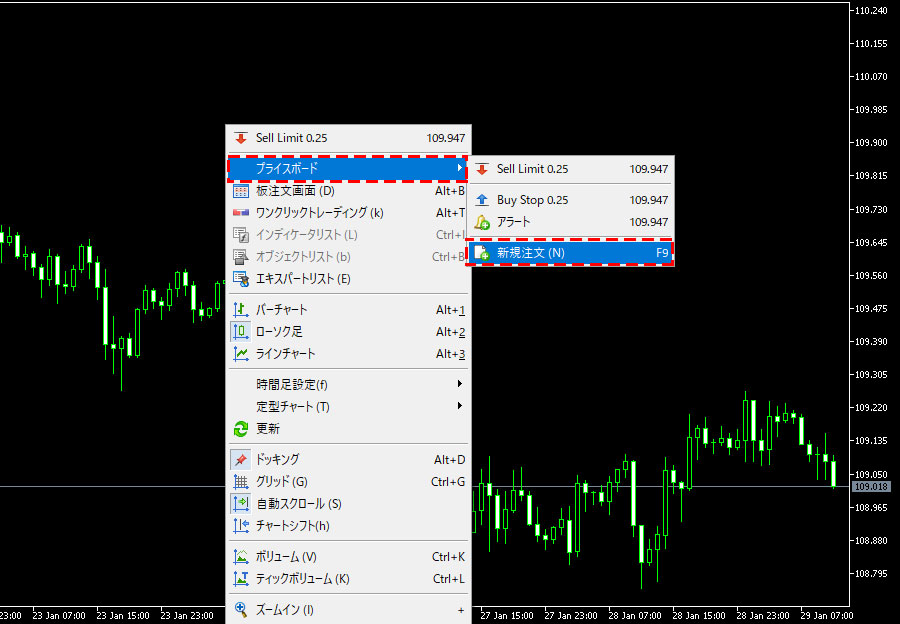
新規注文パネルからの成行注文の方法
新規注文パネルから成行注文を行う際は、下の新規注文パネルの図の②の部分で「カウントダウン注文」を選択して行います。
その他の設定項目は次の通りです。
①銘柄を指定
取引銘柄(通貨ペア)を選択します。
②注文の種別の選択
成行の場合は「カウントダウン注文」を選択します。「指値注文」を選択すると、新規の指値・逆指値注文を行います。
③取引数量
取引数量をロット数で指定します。ロット数はFXの場合、1ロット=100,000通貨、CFDの場合、1ロット=1取引単位となります。
④決済の指値・逆指値の設定
「Stoploss」(損切り注文)、「Take Profit」(利益確定注文)を価格又はポイント数(最小変動幅を1)で指定します。
【注意】この損切り注文と利益確定注文について、価格とポイント数のいずれで設定するかは、オプションで設定することができます。設定方法はこのページの下の「新規注文パネルからの指値・逆指値注文の方法」の部分をご参照ください
⑤コメント
注文にコメントを付記したい場合はコメントを入力します。
⑥注文発注
注文内容を設定したら、「成行売り」、または「成行買い」をクリックし、注文の発注が完了します。
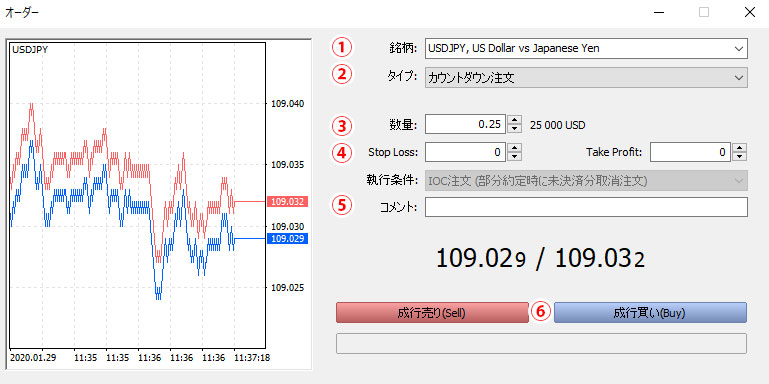
新規注文パネルからの指値・逆指値注文の方法
新規の指値・逆指値注文を発注する場合は下の新規注文パネルの図の②のタイプの部分で指値注文を選択して行います。
その他の設定は次の通りです。
①銘柄の選択
取引銘柄(通貨ペア)を選択します。
②注文の種別の選択
成行の場合は「指値注文」を選択します。「カウントダウン注文」を選択すると、成行注文となります。
③タイプ
指値・逆指値の種類を選択します。
Buy Limit:買いの指値注文=現在の価格よりも低い価格での買い注文
Sell Limit:売りの指値注文=現在の価格よりも高い価格での売り注文
Buy Stop:買いの逆指値注文=現在の価格よりも高い価格での買い注文
Sell Stop:売りの逆指値注文=現在の価格よりも低い価格での売り注文
Buy Stop Limit:買いのストップリミット注文=指定した価格を上回った場合に有効となる指値の買い注文
高値突破後の押し目を狙う場面等で使います。
Sell Stop Limit:売りのストップリミット注文=指定した価格を下回った場合に有効となる指値の売り注文
安値を割った後の戻りを狙う場面等で使います。
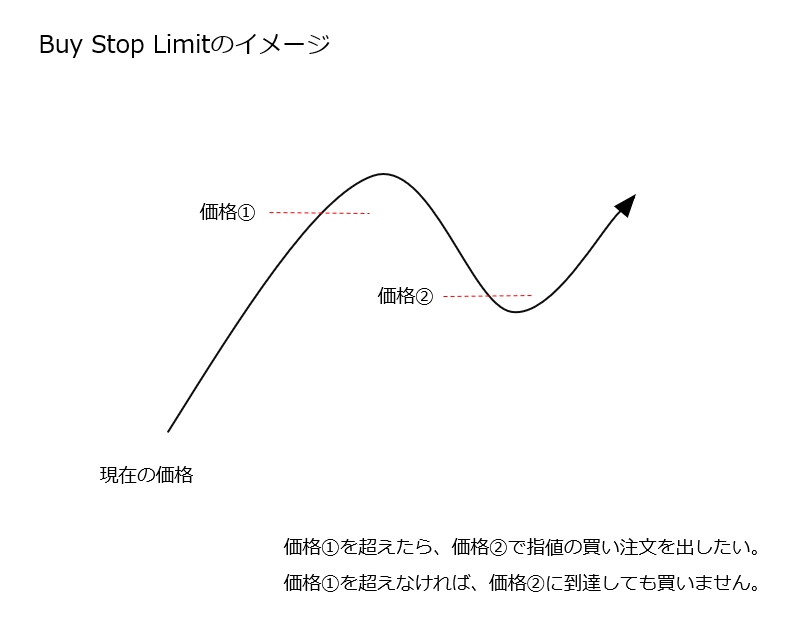
④取引数量
取引数量をロット数で指定します。ロット数はFXの場合、1ロット=100,000通貨、CFDの場合、1ロット=1取引単位となります。
⑤指値・逆指値の設定
Buy Limit、Sell Limit、Buy Stop、Sell Stopの4つの注文方法の場合は「価格」の部分に注文価格を入力します。
Buy Stop Limit、Sell Stop Limitを選択した場合は「価格」の部分に指値注文が有効になるための閾値となる価格(Buy Stop Limitの場合は現在の価格よりも高い価格、Sell Stop Limitの場合は現在より低い価格)を指定します。
また、Buy Stop Limit、Sell Stop Limitを選択した場合はStop Limit価格の部分で約定させたい指値価格を指定します。
⑥決済の指値・逆指値の設定
「Stoploss」(損切り注文)、「Take Profit」(利益確定注文)を価格又はポイント数で指定します。
【注意】この損切り注文と利益確定注文について、価格とポイント数のいずれで設定するかは、オプションで設定することができます。設定方法はこのページの下の「新規注文パネルからの指値・逆指値注文の方法」の部分をご参照ください
⑦期限の設定
注文の期限を設定します。「無制限」、「当日のみ」のほか、「日時指定」や「日付選択」を指定し、「有効期限」の部分で期限を指定することも可能です。
⑧コメント
注文にコメントを付記したい場合はコメントを入力します。
⑨注文発注
注文内容を設定したら、「注文」をクリックし、注文を発注します。

新規注文パネルのStop lossまたはTake profitの設定方法の切替え方法
設定方法はMT5のメニューの「ツール」から「オプション」を選択します。
「オプション」ウィンドウの「取引」タブ内の「ストップレベル」の部分で「In Prices」を選択すると、価格で指定、「In Point」を選択するとポイント数(1ポイント=0.1Pips)で指定するように設定することができます。
この画面でスリッページの設定を行なってもOANDAのMT5では有効になりませんのでご注意ください。
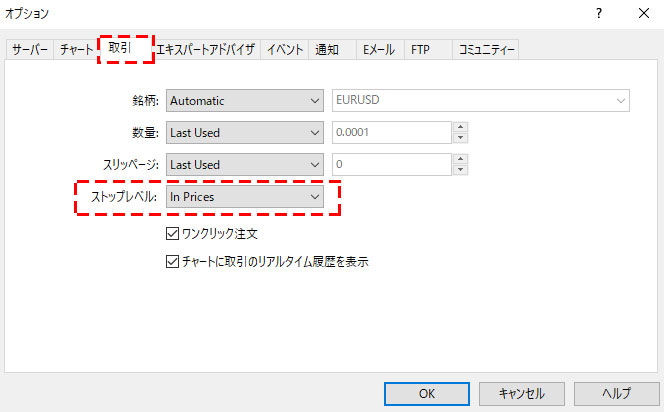
MT5を学びたい方へオススメコンテンツ

OANDA証券ではMT5(メタトレーダー5)の基本的な使い方を、画像や動画を用いて詳しく解説します。OANDA証券が独自開発したオリジナルインジケーターや自動売買(EA)なども豊富に提供しています。OANDA証券の口座をお持ちであれば無料で使えるので、ぜひ口座開設をご検討ください。
本ホームページに掲載されている事項は、投資判断の参考となる情報の提供を目的としたものであり、投資の勧誘を目的としたものではありません。投資方針、投資タイミング等は、ご自身の責任において判断してください。本サービスの情報に基づいて行った取引のいかなる損失についても、当社は一切の責を負いかねますのでご了承ください。また、当社は、当該情報の正確性および完全性を保証または約束するものでなく、今後、予告なしに内容を変更または廃止する場合があります。なお、当該情報の欠落・誤謬等につきましてもその責を負いかねますのでご了承ください。




